PS-玻璃瓶绘制方法图文教程发布时间:2023年03月27日 08:01
虎课网为您提供字体设计版块下的PS-玻璃瓶绘制方法图文教程,本篇教程使用软件为PS(CC2022),难度等级为中级拔高,下面开始学习这节课的内容吧!
本节课学习的是使用PS软件进行玻璃风格海报制作,对于课程内容有不理解的同学可以在评论区留言,老师会给与回复。

视频学百遍,不如上手练一练,在完成课程的学习之后也要记得完成本节课的作业并上传到评论区。
那么我们开始学习吧
1.这节课我们继续学习玻璃风效果的进阶制作,弧面玻璃的表现。
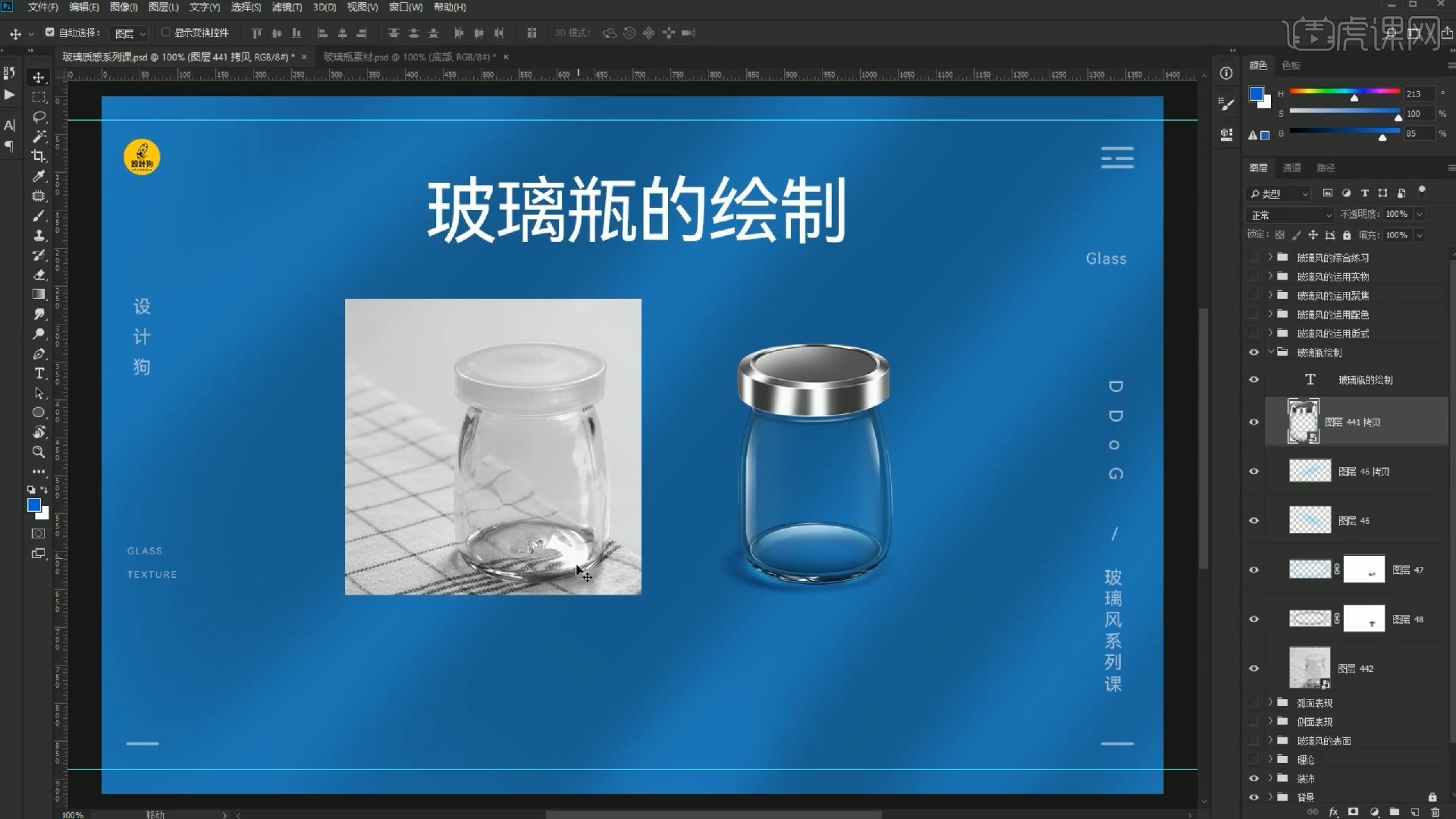
2.下面开始进行实操,直接使用钢笔工具勾勒出对应选区后填充颜色作为瓶身,瓶盖是金属材质不属于我们课程的重点这里老师直接提供给大家。
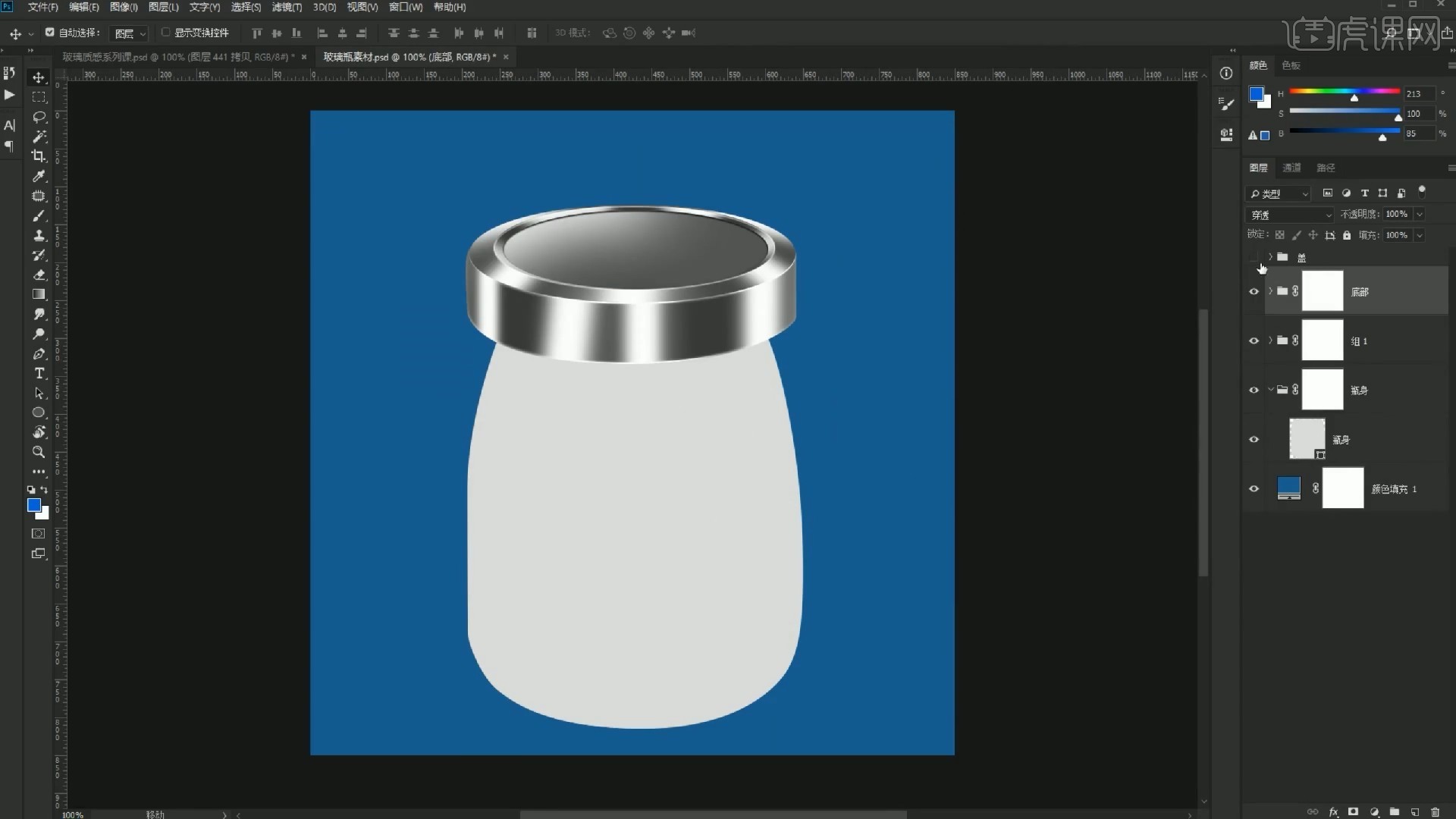
3.新建一个图层进行描边,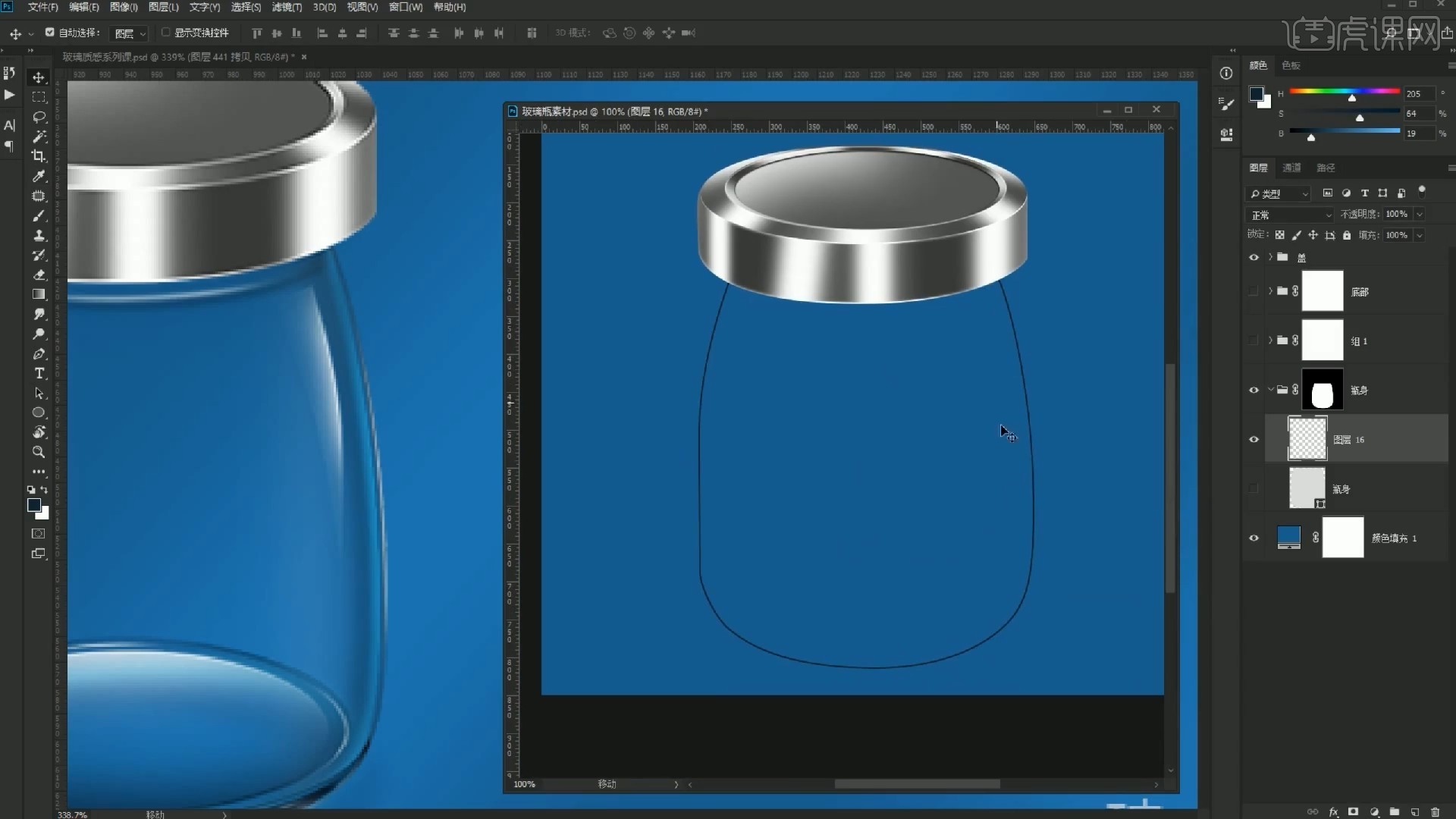 宽度给到2像素即可,颜色就使用传统玻璃的蓝青色即可。
宽度给到2像素即可,颜色就使用传统玻璃的蓝青色即可。
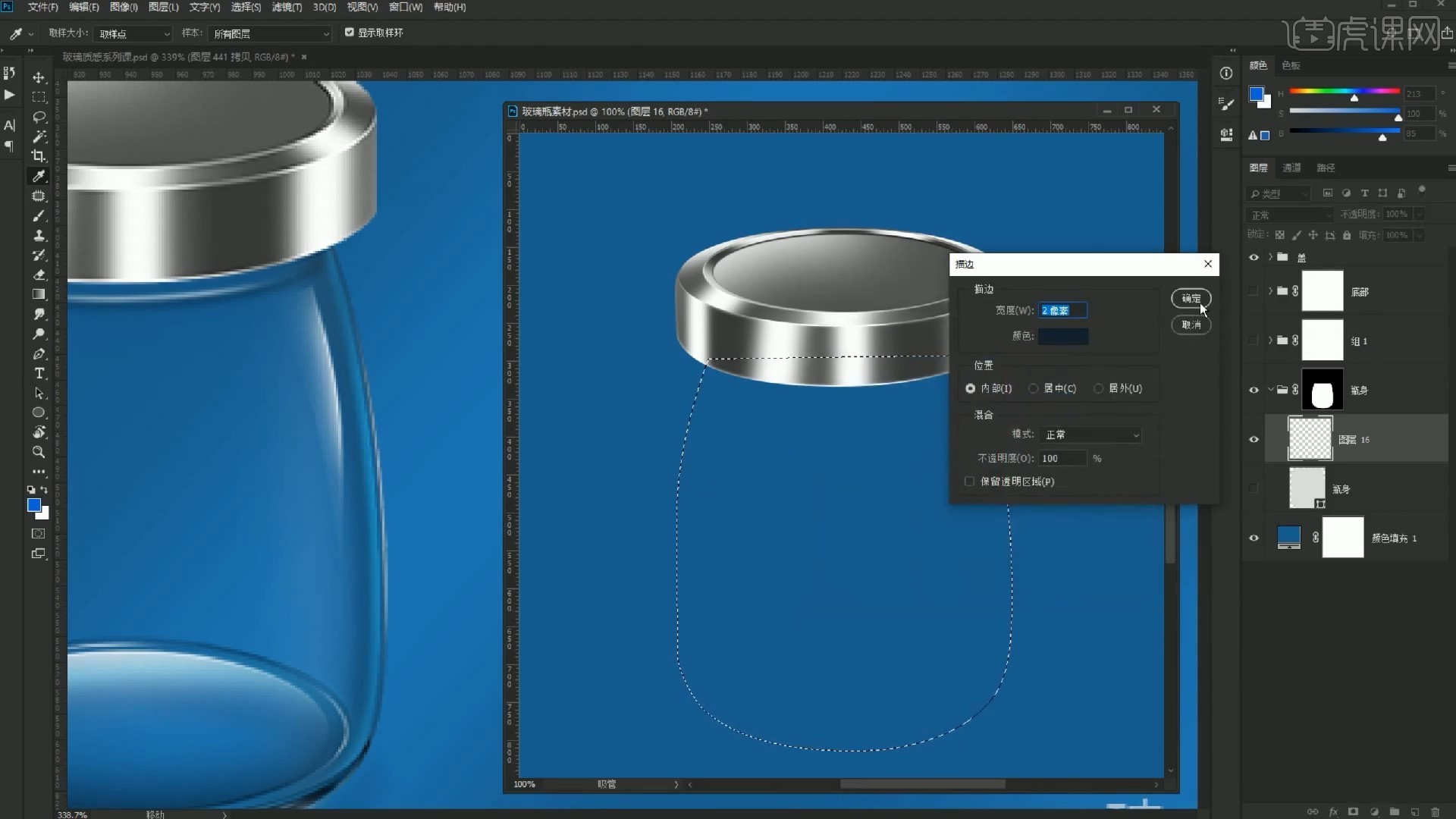
4.将第二步绘制出来的瓶身进行隐藏,对外框边缘的描边效果进行调整,使用叠加的方式使模型更明显一些即可。
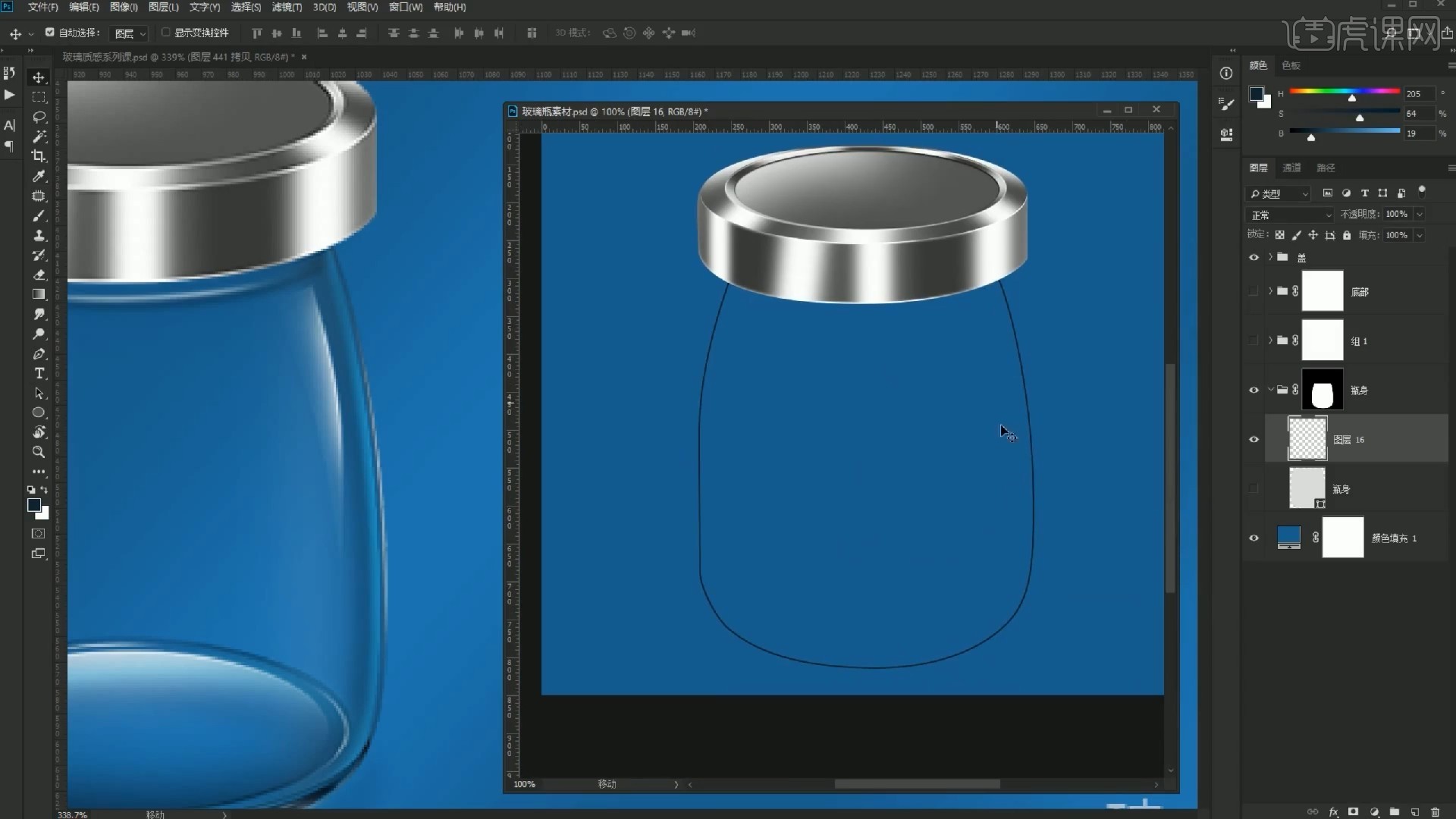
5.新建图层蒙版,这里可以使用大画笔进行涂抹,制作出侧面的过渡感觉,这里可以使用低不透明度画笔进行多次涂抹,具体如图所示。
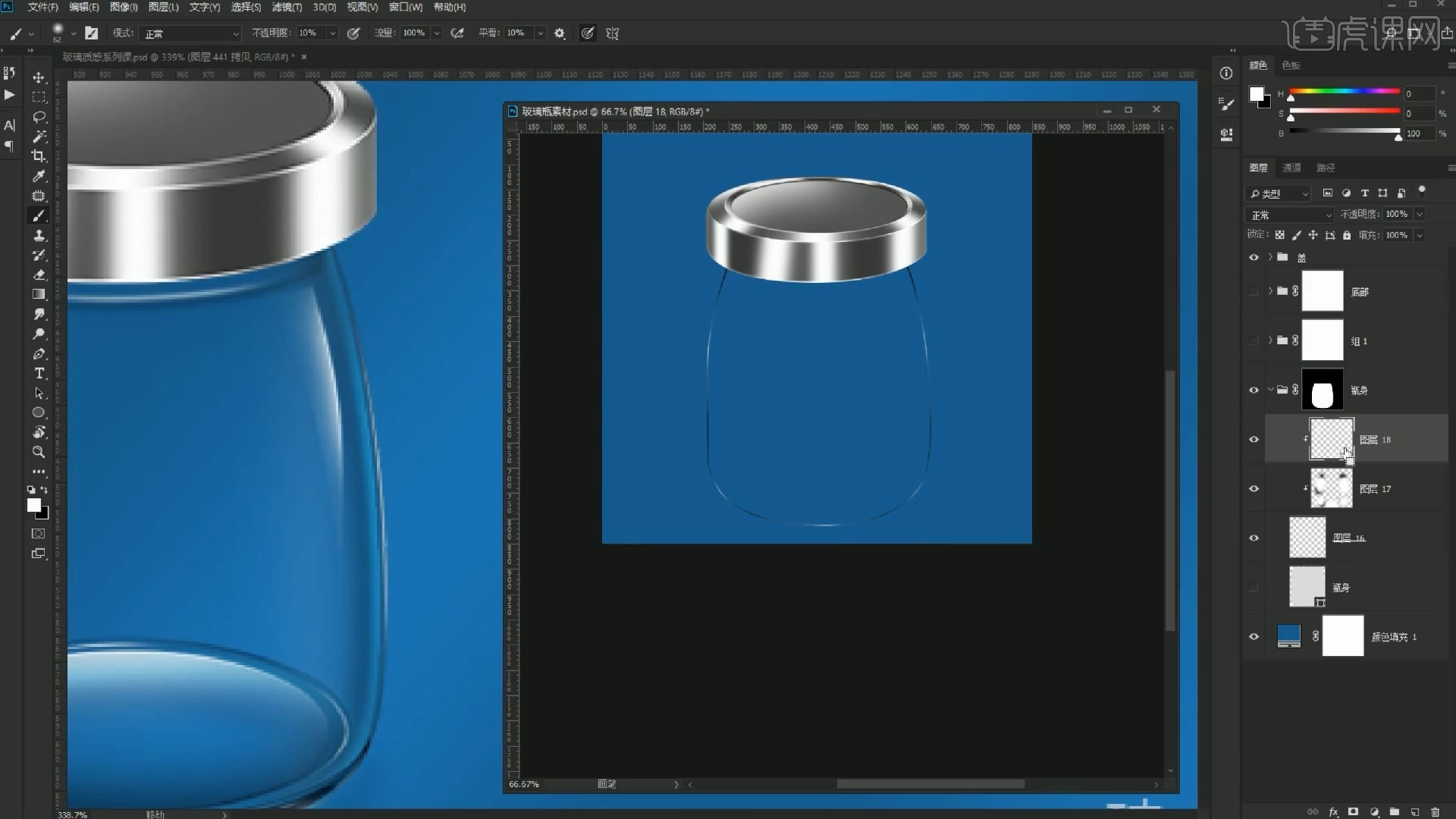
6.选择外轮廓进行内部的描边,颜色稍微偏一些白色,添加模糊效果制作出玻璃质感,具体如图所示。
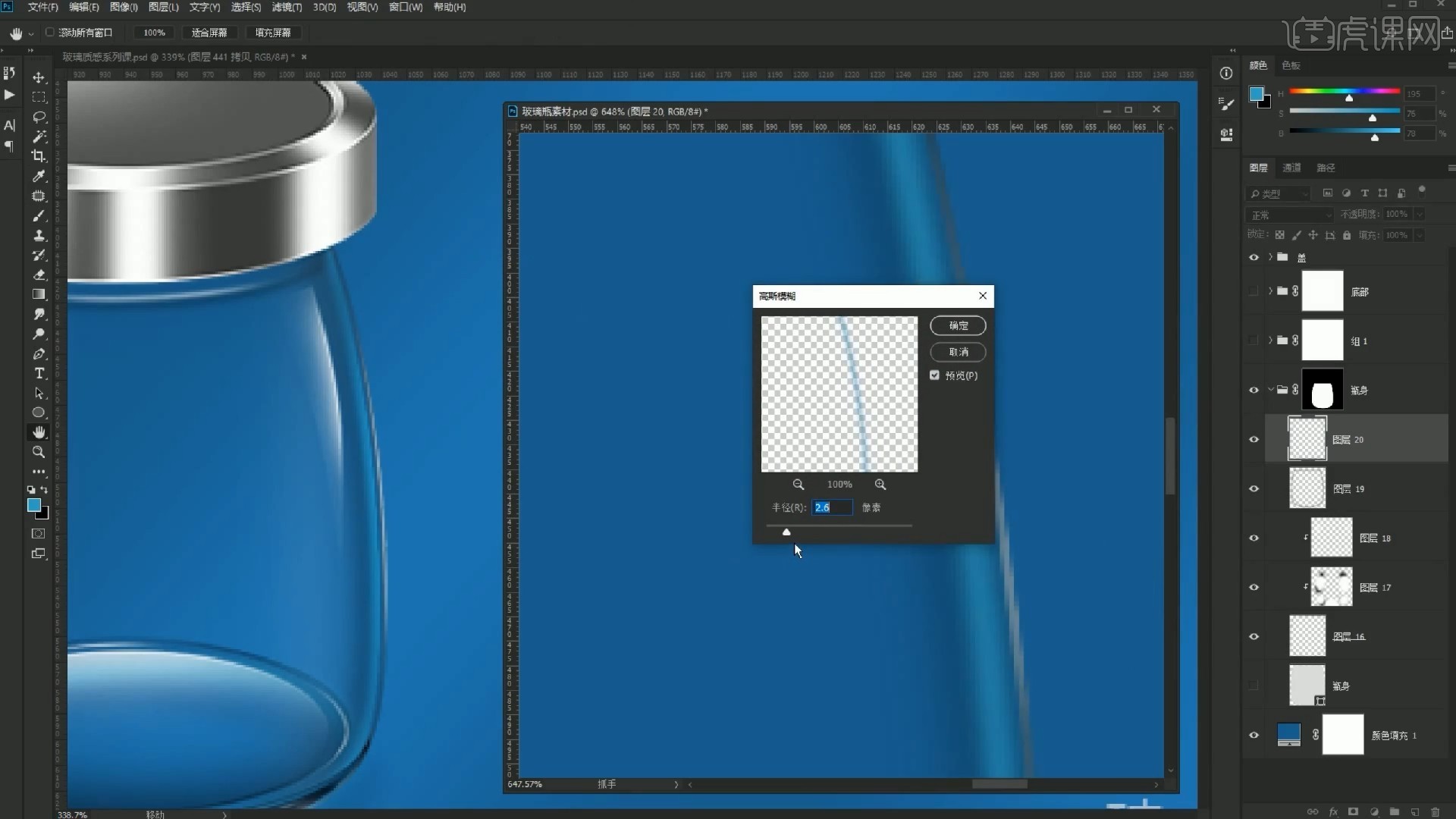
7.继续使用大画笔添加蒙版后进行调整,优化反光的轮廓使其更加自然,具体如图所示。
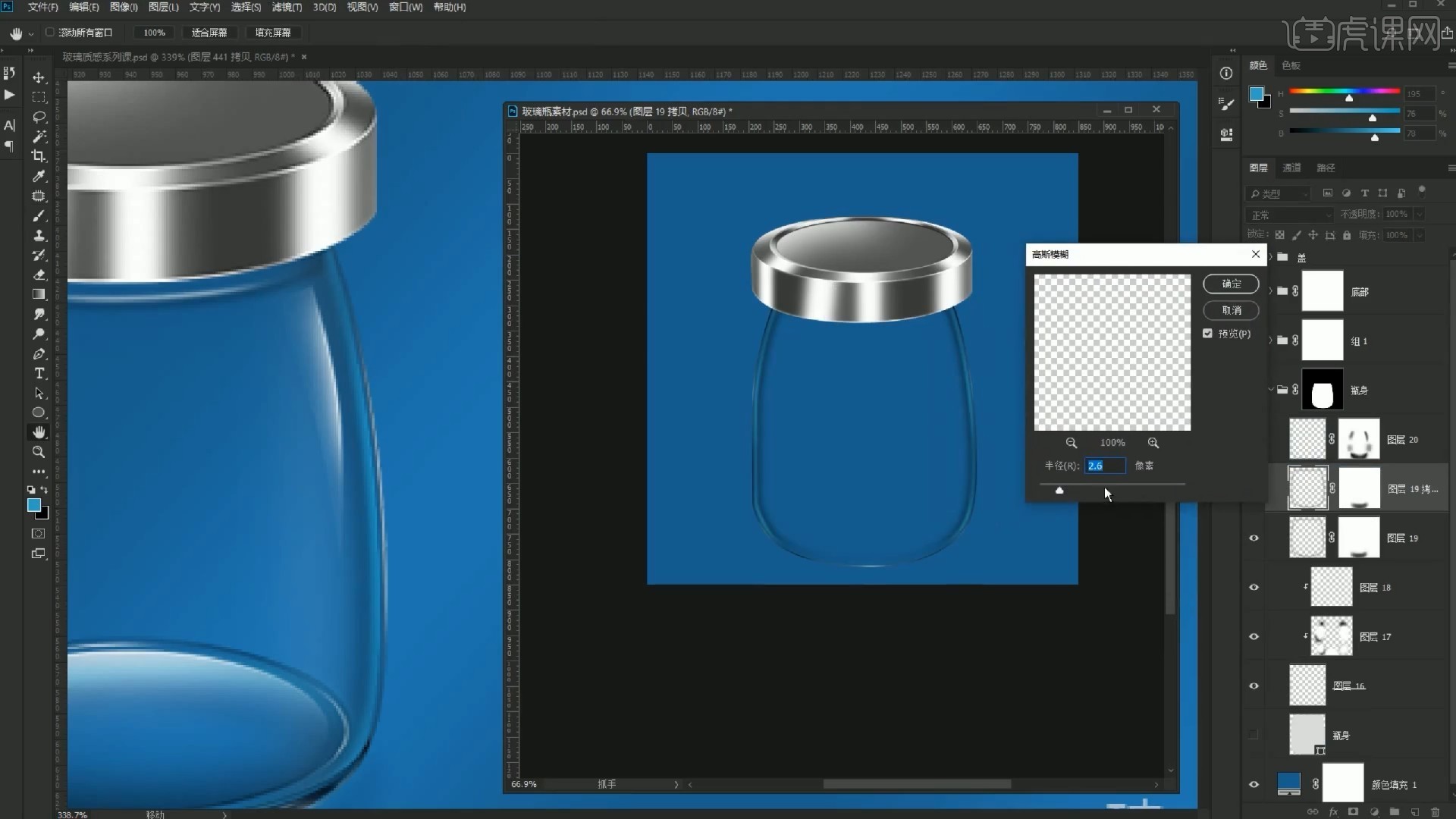
8.使用钢笔工具勾勒出选区填充白色,使用渐变工具使选区呈现内到外颜色逐渐变化的效果。
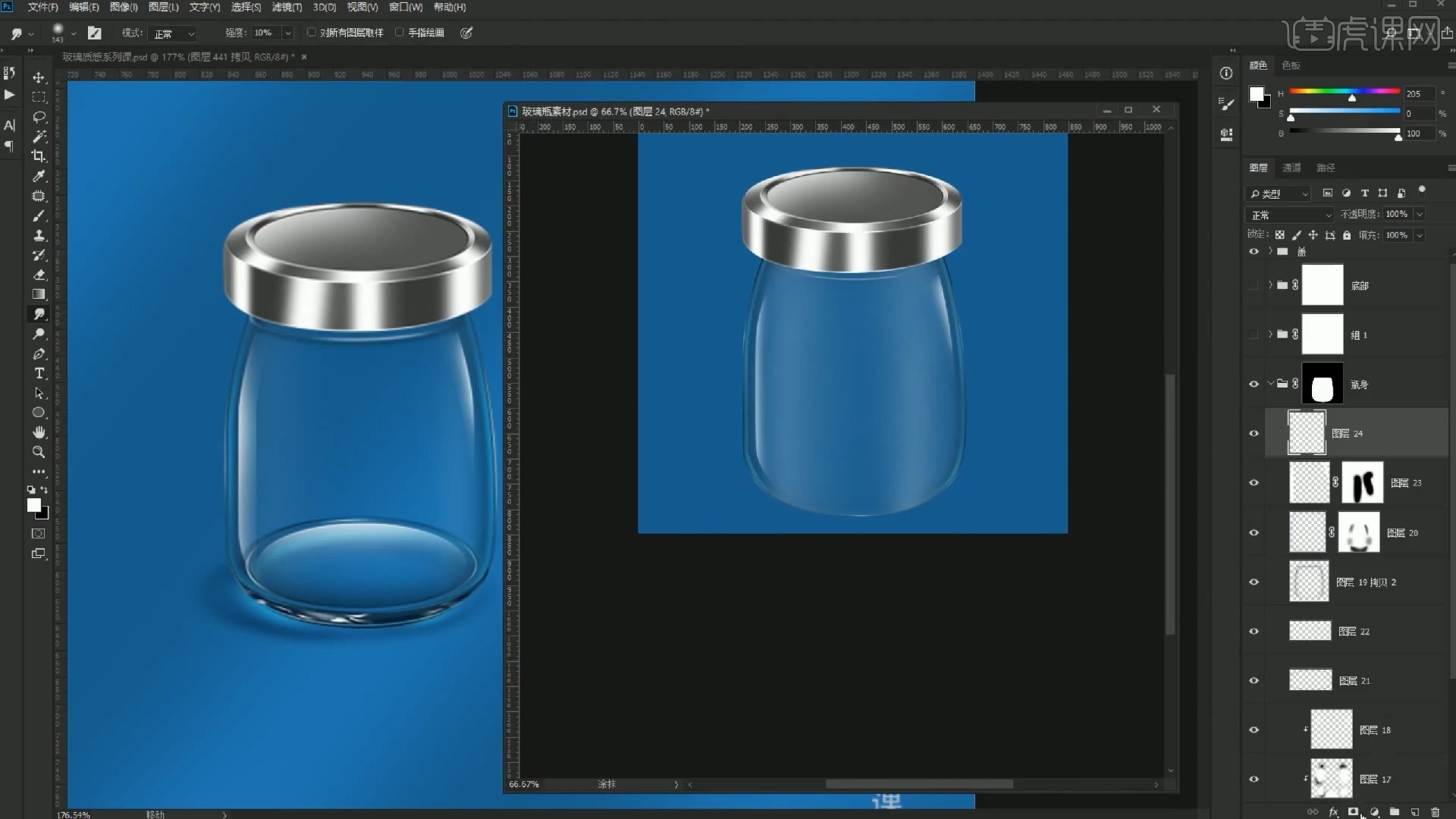
9.瓶子的底部可以新建一个白色椭圆,使用渐变工具与大画笔进行涂抹,制作出底部位置的反光感觉,在使用描边工具对椭圆进行描边,强化底部的效果。
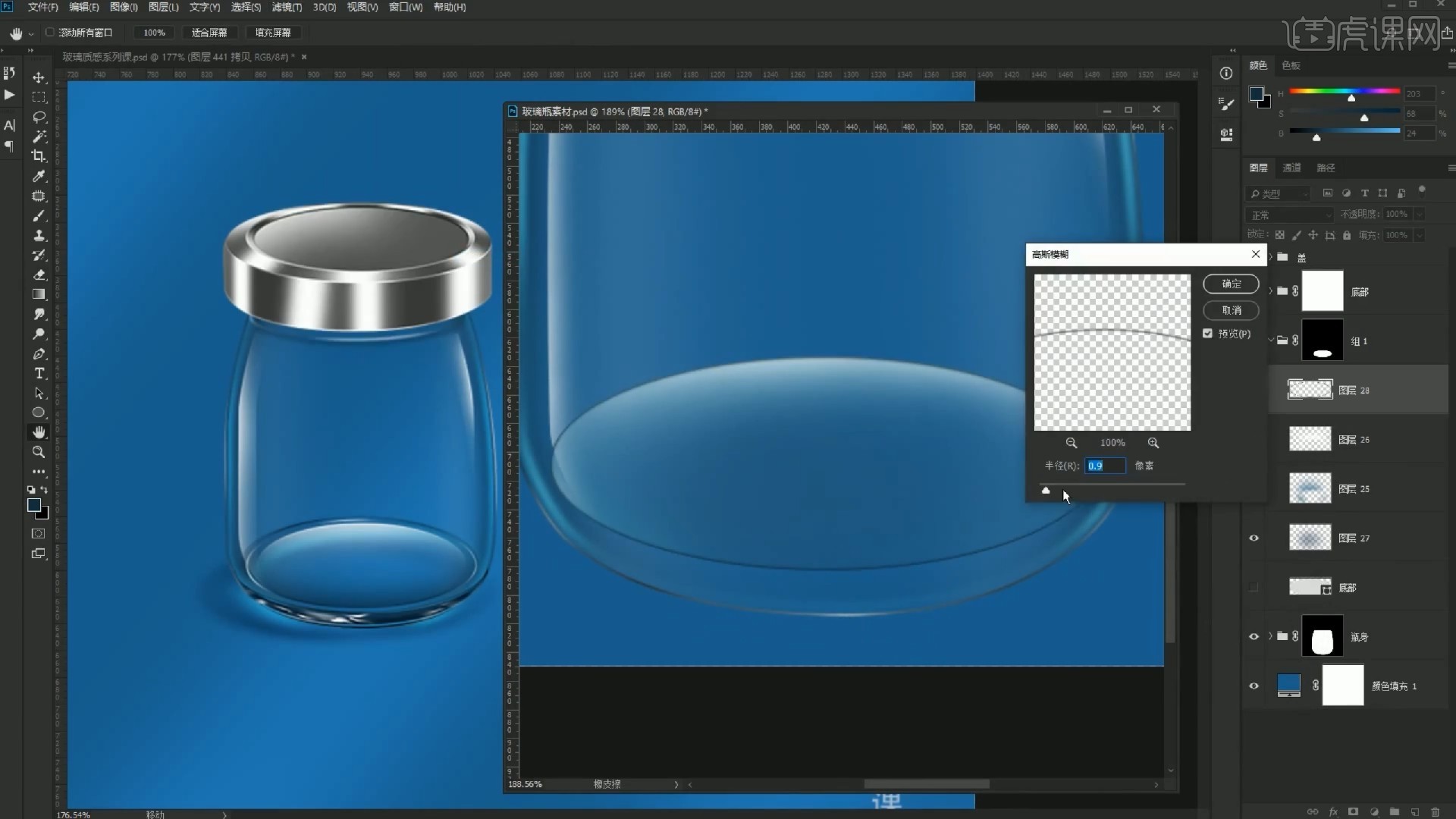
10.继续新建白色描边,将上下位置的描边效果擦除只留下左右两侧位置的描边效果即可,具体如图所示,留下的位置不需要太多可以根据画面实际效果进行调整。
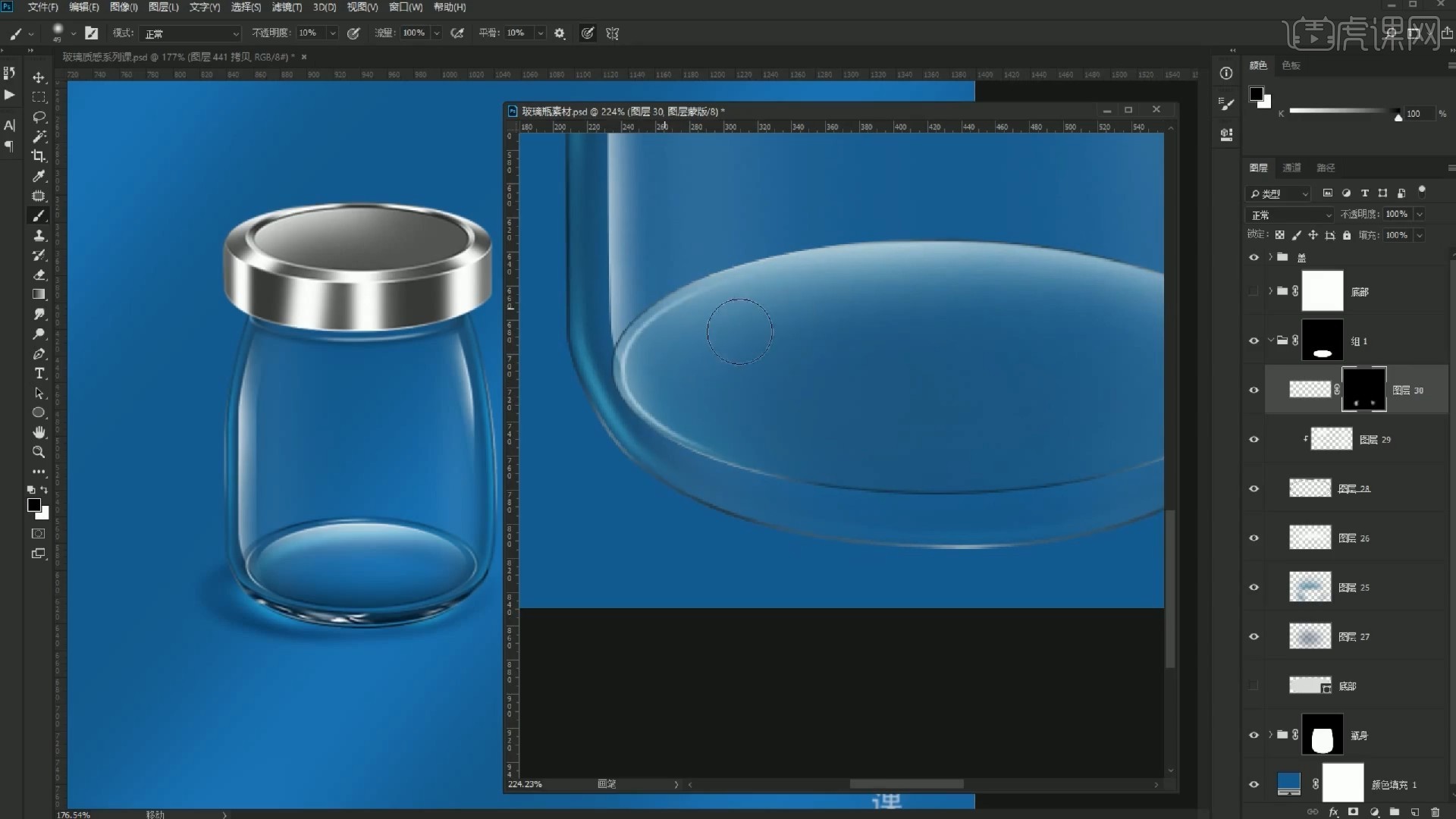
11.使用画笔轻轻在对应位置进行涂抹,制作出底层玻璃的反光感觉,这里在涂抹的时候需要根据弧度变化而调整涂抹的厚度。
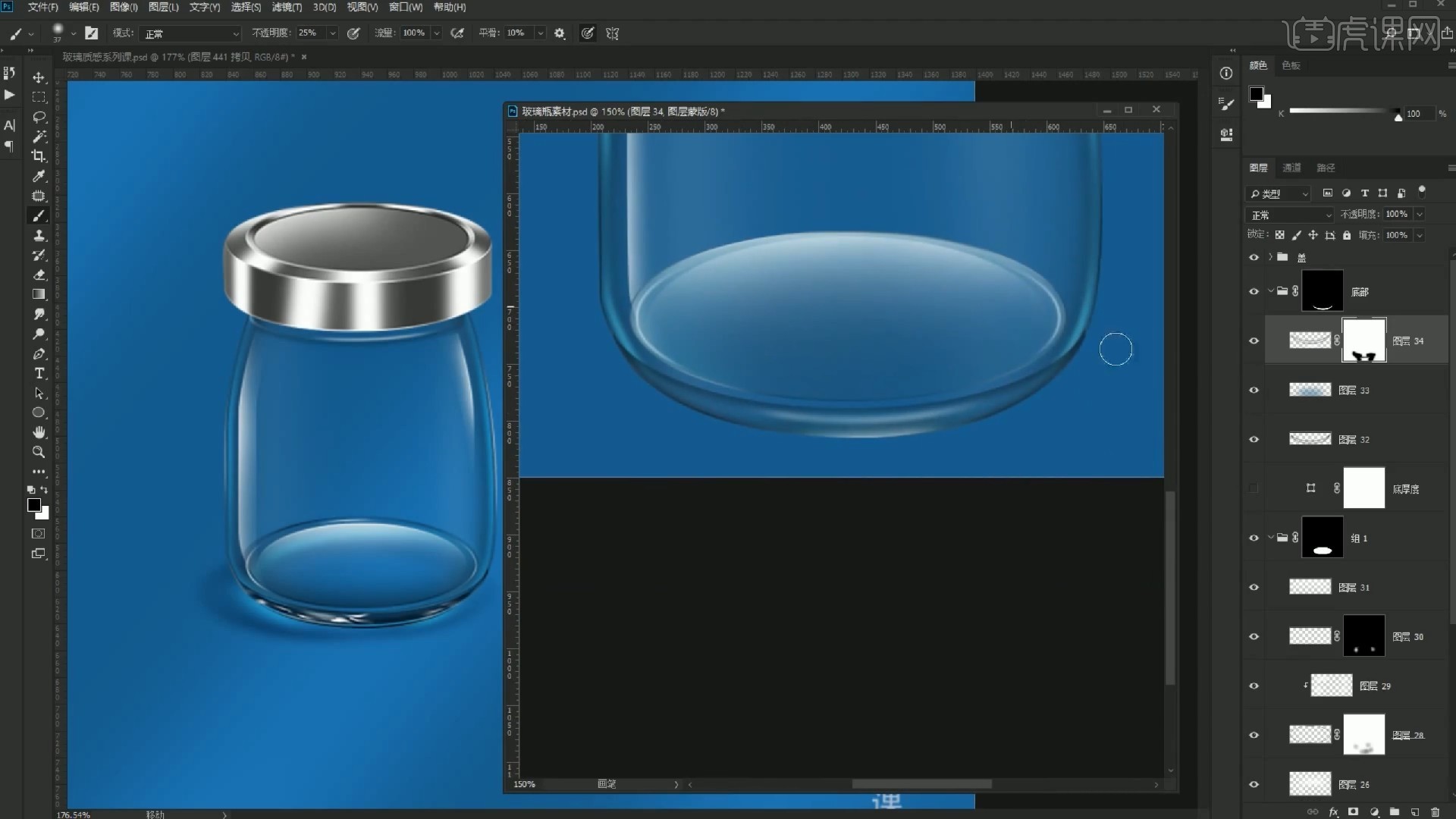
12.底部斑驳的反光可以使用套索工具圈出对应的面后再使用白色画笔进行涂抹,强化反光的真实感。
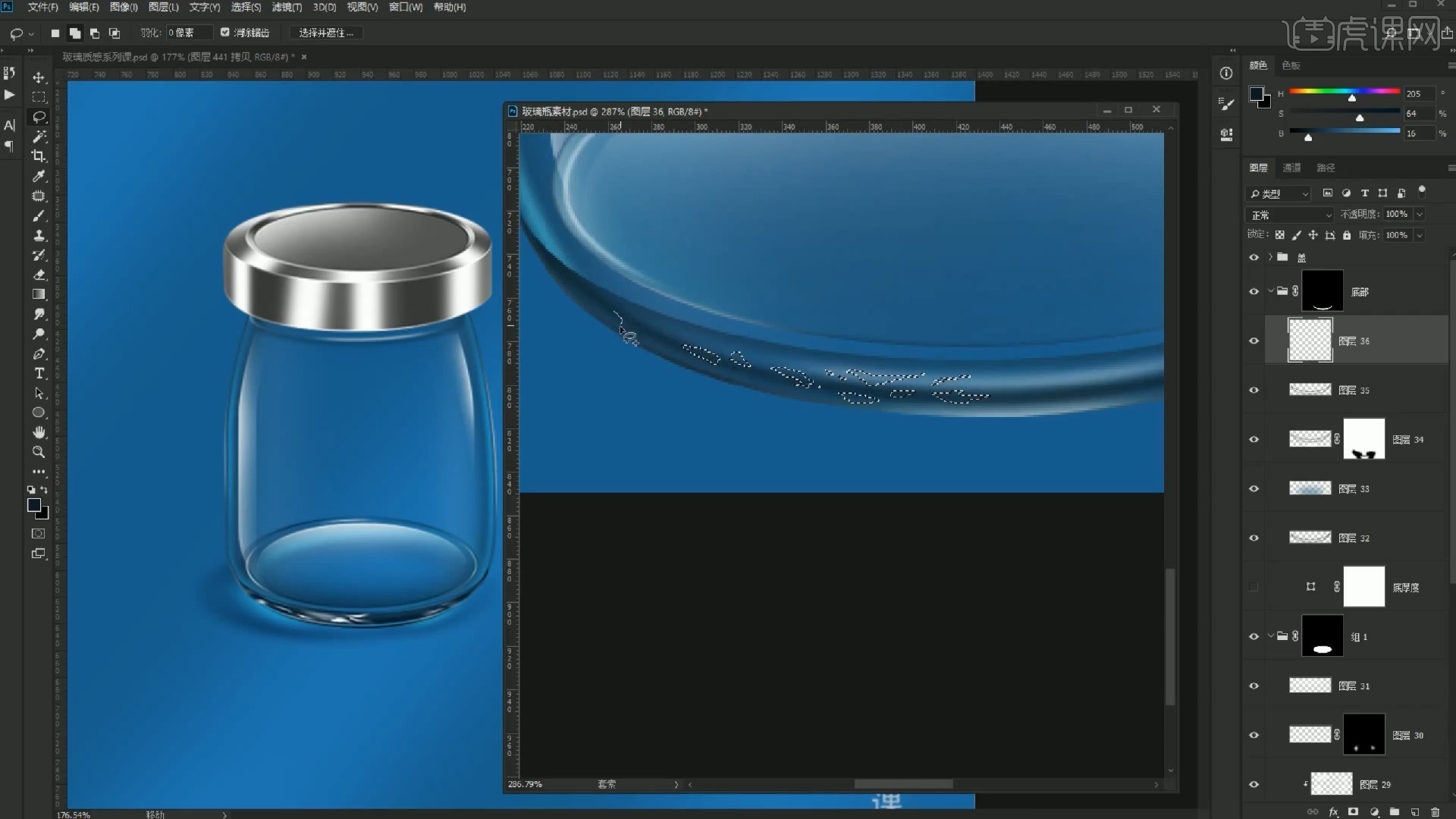
13.现在放大看一下玻璃的效果,如果还有不到位不合适的地方可以在进行调整,同学们也可以一边看一遍对照参考图中的细节进行优化。
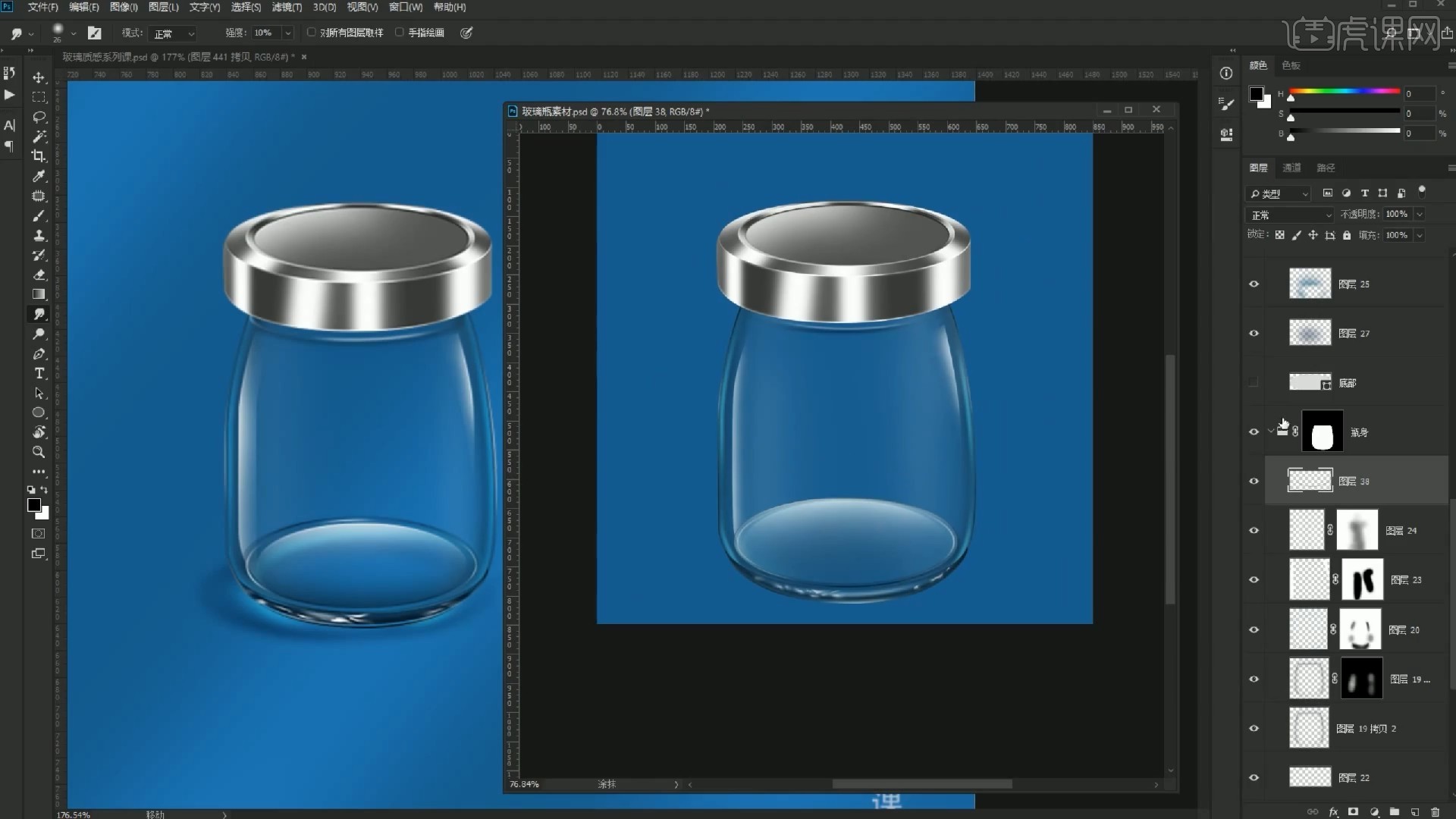
14.那么这节课的内容就讲到这里了,在完成本课的学习后不要忘记做作业,自己尝试将玻璃效果制作完成后截图上传到评论区,老师会给予点评。

以上就是PS-玻璃瓶绘制方法图文教程的全部内容了,你也可以点击下方的视频教程链接查看本节课的视频教程内容,虎课网每天可以免费学一课,千万不要错过哦!


















